Eliminar los anuncios de Stack Player (Instrucciones de eliminación) - Actualizado Ene 2018
Guía de eliminación de los anuncios Stack Player
¿Qué es Anuncios de Stack Player?
Razones para no mantener el programa Stack Player en tu ordenador:
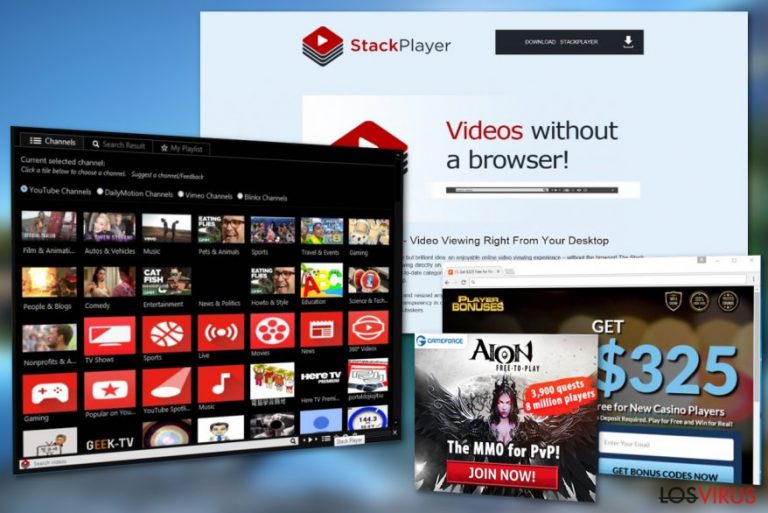
El virus Stack Player puede engañar a los usuarios de ordenador más novatos para que lo acaben instalando. Puede confundir al usuario, ya que se presenta como herramienta beneficiosa que permite ver vídeos sin tener que abrir el navegador. Sin embargo no importa cómo de útil pueda parecer el programa a primera vista, ya que parece que son solo vagas promesas.
Tristemente, la funcionalidad de este reproductor es altamente cuestionable, ya que en vez de proporcionar características de utilidad, comienza a iniciar diferentes actividades molestas. Lo mismo puede decirse de programas publicitarios idénticos, como NowUSeeIt player o Playthru player.
Los usuarios que han instalado este programa se quejan con frecuencia de los anuncios de Stack Player, los cuales aparecen tan a menudo que acaban arruinando la experiencia al navegar. La razón por la que este programa de tipo adware usa estos anuncios es porque cada vez que el usuario hace click en alguno de ellos, los desarrolladores se llevan una comisión de dinero.
Este esquema publicitario es conocido como modelo publicitario de pago por click. Es un modo muy eficiente de generar dinero, promoviendo ciertas páginas webs y productos. Sin embargo, las redirecciones que esos anuncios pueden causar pueden conducir a sitios inseguros.
Por ello, si no apruebas o quieres ser parte de este sucio negocio, deberías eliminar Stack Player de tu ordenador inmediatamente. Puedes usar herramientas antivirus legítimas, como FortectIntego para ejecutar el proceso de eliminación.
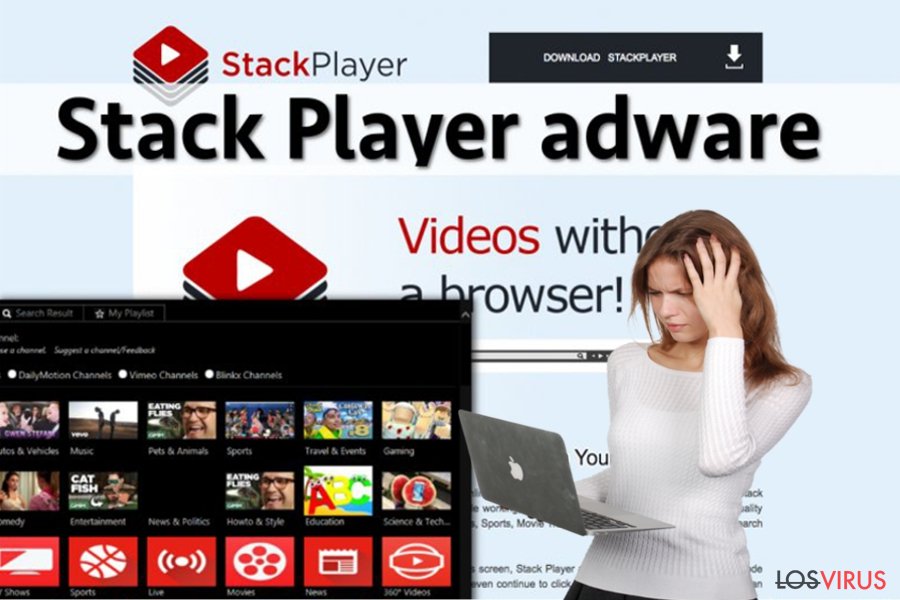
Deberías recordar que el hackeo de Stack Player normalmente toma lugar sin el consentimiento o conocimiento del usuario. Por supuesto, puedes descargarlo por tí mismo tropezar con este adware online, aunque esto es muy poco probable que ocurra. En la mayoría de los casos, comenzarás a ver anuncios molestos antes de que incluso sospeches que tu ordenador está infectado.
En este caso, deberías ser consciente de que hacer click en esta publicidad puede ser peligroso. Recuerda que los anuncios “Ads by [nombre del adware]”, “Powered by [nombre del adware]” y otros con similares slogans no son los típicos anuncios que ves en los sitios de noticias o comerciales.
Como ya hemos mencionado, estos pop-ups, banners, y anuncios textuales pueden no conducirte a la web que promocionan o a la oferta que pueda mostrar, sino que suelen llevarte a sitios sospechosos donde tu ordenador puede quedar fácilmente infiltrado por todo tipo de malware y virus.
Desafortunadamente, el problema de redirecciones de Stack Player no es el único inconveniente de esta sospechosa aplicación. Puede también controlar tus datos de navegación y luego generar los anuncios. De este modo, los anuncios son más atractivos y los usuarios pueden hacer más click en ellos.
En consecuencia, los desarrolladores acaban obteniendo más beneficio. Los datos reunidos no están protegidos de ser compartidos con terceras partes de poca confianza o vendidos con propósitos comerciales.
Por ello, si no estás considerando eliminar Stack Player, te recomendamos que pienses cuidadosamente si realmente quieres compartir tu información con terceras partes desconocidas o ser continuamente interrumpido por numerosos anuncios. Si no, continúa leyendo este artículo y encontrarás el modo de eliminar de forma segura este virus de tu ordenador.
¿Cómo ha logrado hackear tu ordenador sin tu aprobación?
Tristemente la infiltración de programas adware es un problema muy denunciado por los usuarios. Una de las principales causas de la distribución de este tipo de virus es una instalación negligente de un programa. Nunca deberías confiar por completo en los programas gratuitos o sharewares descargados, ya que estos programas normalmente traen contenido potencialmente indeseado junto a ellos.
Para saber si has descargado un paquete de programas junto a una adición maliciosa, deberías siempre usar la configuración de instalación Avanzada o Personalizada y seguir todos los pasos cuidadosamente.
Si el paquete de programas contiene algunos componentes adicionales, debes ser capaz de verlos y cancelar su instalación si algo parece sospechoso. Además, es también recomendable equipar tu sistema con herramientas antivirus y antimalware, las cuales te proporcionarán protección extra en tu ordenador.
Aprende a desinstalar el adware Stack Player
Puedes eliminar el virus Stack Player por tí mismo. Como ya habrás entendido, simplemente cerrarlo no te ayudará. Necesitarás encontrar la causa de esos anuncios, por ejemplo, el programa adware que los está generando. Esto puede ser una tarea complicada, ya que estos programas potencialmente no deseados tienden a esconderse en el sistema y no pueden ser encontrados fácilmente.
Con suerte, hay herramientas creadas específicamente para este propósito. Simplemente necesitas descargar un software anti-malware de confianza que escanee automáticamente tu sistema y elimine los archivos relacionados con el virus del dispositivo infectado. FortectIntego o Malwarebytes pueden funcionar para eliminar Stack Player.
Recuerda que para una eliminación más efectiva, deberías actualizar el programa anti-malware a su última versión. Debemos también anotar que puedes usar la opción de eliminación manual si lo deseas. Para ello, te hemos preparado un tutorial de eliminación que encontrarás al final de este artículo. No dudes en ponerte en contacto con nosotros si tienes problema a la hora de eliminar este virus.
Puedes eliminar el daño causado por el virus con la ayuda de FortectIntego. SpyHunter 5Combo Cleaner y Malwarebytes son programas recomendados para detectar los programas potencialmente indeseados y virus junto a todos los archivos y entradas del registro que estén relacionados con ellos.
Guía de eliminación manual de los anuncios Stack Player
Desinstalar de Windows
Para eliminar Anuncios de Stack Player de ordenadores con Windows 10/8, por favor, sigue estos pasos:
- Entra en el Panel de Control desde la barra de búsqueda de Windows y pulsa Enter o haz click en el resultado de búsqueda.
- Bajo Programas, selecciona Desinstalar un programa.

- Desde la lista, encuentras las entradas relacionadas con Anuncios de Stack Player (o cualquier otro programa sospechoso recientemente instalado).
- Click derecho en la aplicación y selecciona Desinstalar.
- Si aparece el Control de Cuentas del Usuario haz click en Sí.
- Espera hasta que el proceso de desinstalación se complete y pulsa Aceptar.

Si eres un usuario de Windows 7/XP, procede con las siguientes instrucciones:
- Click en Windows Start > Panel de Control localizado en la parte derecha (si eres usuario de Windows XP, click en Añadir/Eliminar Programas).
- En el Panel de Control, selecciona Programas > Desinstalar un programa.

- Elige la aplicación indeseada haciendo click una vez.
- En la parte superior, click en Desinstalar/Cambiar.
- En la ventana de confirmación, elige Sí.
- Click en Aceptar una vez el proceso de eliminación finalice.
Elimina Stack Player del sistema Mac OS X
-
Si estás usando OS X, haz click en el botón Go en la esquina superior izquierda de la pantalla y selecciona Applications.

-
Espera a que veas la carpeta Applications y busca por Stack Player y cualquier otro programa sospechoso en ella. Ahora haz click derecho en cada entrada y selecciona Move to Trash.

Reiniciar MS Edge/Chromium Edge
Eliminar extensiones indeseadas de MS Edge:
- Selecciona Menú (los tres puntos horizontales en la esquina superior derecha de la ventana del navegador) y selecciona Extensiones.
- Desde la lista, selecciona la extensión relacionada y haz click en el icono del Engranaje.
- Click en Desinstalar en la parte de abajo.

Limpiar cookies y otros datos de navegación:
- Click en Menú (los tres puntos horizontales en la esquina superior derecha de la ventana del navegador) y selecciona Privacidad y Seguridad.
- Bajo datos de navegación, selecciona Elegir qué limpiar.
- Selecciona todo (a parte de contraseñas, aunque puedes querer incluir también las licencias de Media, si es aplicable) y selecciona Limpiar.

Restaurar los ajustes de nueva pestaña y página de inicio:
- Click en el icono de menú y elige Configuración.
- Luego encuentra la sección En el inicio.
- Click en Deshabilitar si encuentras cualquier dominio sospechoso.
Resetea MS Edge y los pasos de arriba no te han ayudado:
- Pulsa en Ctrl + Shift + Esc para abrir el Administrador de Tareas.
- Click en la flecha de Más detalles en la parte inferior de la ventana.
- Selecciona la pestaña Detalles.
- Ahora desliza y localiza cualquier entrada con el nombre de Microsoft Edge en ella. Click derecho en cada una de ellas y selecciona Finalizar Tarea para hacer que MS Edge deje de funcionar.

Si esta solución no te ha ayudado, necesitas usar un método más avanzado para resetear Edge. Ten en cuenta que necesitas hacer una copia de seguridad de tus datos antes de proceder.
- Encuentra la siguiente carpeta en tu ordenador: C:\\Users\\%username%\\AppData\\Local\\Packages\\Microsoft.MicrosoftEdge_8wekyb3d8bbwe.
- Pulsa Ctrl + A en tu teclado para seleccionar todas las carpetas.
- Click derecho en ellos y selecciona Eliminar.

- Ahora haz click derecho en el botón de Inicio y selecciona Windows PowerShell (Administrador).
- Cuando aparezca la nueva ventana, copia y pega el siguiente comando y pulsa Enter:
Get-AppXPackage -AllUsers -Name Microsoft.MicrosoftEdge | Foreach {Add-AppxPackage -DisableDevelopmentMode -Register “$($_.InstallLocation)\\AppXManifest.xml” -Verbose

Instrucciones para Edge basado en Chromium
Eliminar extensiones de MS Edge (Chromium):
- Abre Edge y haz click en Configuración > Extensiones.
- Elimina las extensiones indeseadas haciendo click en Eliminar.

Limpiar caché y datos del sitio:
- Click en Menú y selecciona Configuración.
- Selecciona Privacidad y Servicios.
- Bajo Limpiar datos de navegación, elige Seleccionar qué limpiar.
- Bajo rango de fecha, selecciona Todo el tiempo.
- Selecciona Limpiar ahora.

Resetear MS Edge basado en Chromium:
- Click en Menú y selecciona Configuración.
- En la parte izquierda, selecciona Reiniciar configuración.
- Selecciona Restaurar ajustes a sus valores por defecto.
- Confirma con Resetear.

Reiniciar Mozilla Firefox
Eliminar extensiones peligrosas
- Abre el navegador Mozilla Firefox y haz click en el Menú (los tres botones horizontales de la esquina superior derecha de la pantalla).
- Selecciona Add-ons.
- Aquí, selecciona los plugins que estén relacionados con Anuncios de Stack Player y haz click en Eliminar.

Reiniciar la página de inicio:
- Click en los tres botones horizontales de la esquina superior derecha para abrir el menú.
- Selecciona Opciones.
- Bajo las opciones de Inicio, ingresa tu sitio preferido que se abrirá cada vez que abres de nuevo Mozilla Firefox.
Limpiar las cookies y datos del sitio:
- Click en el Menú y selecciona Opciones.
- Ve a la sección de Privacidad y Seguridad.
- Desliza hasta encontrar Cookies y Datos del sitio.
- Click en Limpiar datos…
- Selecciona Cookies y datos de sitios, así como Contenido Web en Caché y pulsa Limpiar.

Reiniciar Mozilla Firefox
En caso de que Anuncios de Stack Player no se haya eliminado tras seguir las instrucciones de antes, reinicia Mozilla Firefox:
- Abre el navegador Mozilla Firefox y haz click en Menú.
- Ve a Ayuda y luego elige Información del Solucionador de Problemas.

- Bajo la sección Poner a punto Mozilla Firefox, haz click en Reiniciar Firefox…
- Una vez aparezca el pop-up, confirma la acción pulsando en Reiniciar Firefox – esto debería completar la eliminación de Anuncios de Stack Player.

Reiniciar Google Chrome
Elimina extensiones maliciosas desde Google Chrome:
- Abre Google Chrome, haz click en el Menú (los tres puntos verticales de la esquina superior derecha) y selecciona Más herramientas -> Extensiones.
- En la nueva ventana abierta, verás la lista de todas las extensiones instaladas. Desinstale todos los complementos sospechosos haciendo clic en Eliminar.

Eliminar caché y datos web de Chrome:
- Click en el Menú y selecciona Ajustes.
- Bajo Privacidad y Seguridad, selecciona Limpiar datos de navegación.
- Selecciona Historial de navegación, Cookies y otros datos de sitios, así como Imágenes en caché y archivos.
- Click en Limpiar datos.
- Click Clear data

Cambiar tu página de inicio:
- Click en el menú y selecciona Configuración.
- Busca un sitio sospechoso en la sección En el inicio.
- Click en Abrir una página específica o un conjunto y haz click en los tres puntos para encontrar la opción de Eliminar.
Reiniciar Google Chrome:
Si los métodos previos no te han ayudado, reinicia Google Chrome para eliminar todos los componentes:
- Click en el Menú y selecciona Configuración.
- En los Ajustes, desliza y haz click en Avanzado.
- Desliza y localiza la sección Reiniciar y limpiar.
- Ahora haz click en Reiniciar ajustes y devolverlos a defecto.
- Confirma con Reiniciar ajustes para completar la eliminación.

Reiniciar Safari
Eliminar extensiones indeseadas de Safari:
- Click en Safari > Preferencias…
- En la nueva ventana, elige Extensiones.
- Selecciona la extensión indeseada relacionada con Anuncios de Stack Player y selecciona Desinstalar.

Limpiar cookies y otros datos de páginas webs de Safari:
- Click en Safari > Limpiar historial…
- Desde el menú desplegable bajo Limpiar, elige todo el historial.
- Confirma con Limpiar Historial.

Reinicia Safari si los pasos de antes no te han ayudado:
- Click en Safari > Preferencias…
- Ve a la pestaña Avanzado.
- Elige Mostrar menú de Desarrollador en la barra del menú.
- Desde la barra del menú, click en Desarrollador y luego selecciona Limpiar cachés.

Después de desinstalar este programa potencialmente no deseado y arreglar cada uno de tus navegadores webs, te recomendamos que escanees el sistema de tu PC con un buen anti-spyware. Esto te ayudará a deshacerte de los rastros del registro de Stack Player, y te permitirá identificar parásitos relacionados u otras posibles infecciones de malware en tu ordenador. Para ello, puedes usar nuestros programas más valorados: FortectIntego, SpyHunter 5Combo Cleaner o Malwarebytes.
Recomendado para ti
Elige un apropiado navegador web y mejora tu seguridad con una herramienta VPN
El espionaje online ha tenido un gran impulso en los últimos años y la gente cada vez está más interesada en cómo proteger su privacidad online. Uno de los básicos se basa en añadir una capa más de seguridad – elegir el navegador web más privado y seguro.
No obstante, hay un modo de añadir una capa extra de protección y crear una práctica de navegación web completamente anónima con la ayuda de la VPN Private Internet Access. Este software redirige el tráfico a través de diferentes servidores, dejando tu dirección IP y geolocalización ocultas. La combinación de un navegador seguro y la VPN Private Internet Access te permitirá navegar sin sentir que estás siendo espiado o afectado por criminales.
Copia de seguridad de los archivos para uso posterior, en caso de ataque de malware
Los problemas de software creados por malwares o pérdidas directas de datos debido a una encriptación puede conducir a problemas con tu dispositivo o daño permanente. Cuando tienes copias de seguridad actualizadas, puedes fácilmente recuperarte tras un incidente y volver a la normalidad.
Es crucial crear actualizaciones de tus copias de seguridad sobre cualquier cambio en tus dispositivos, por lo que puedes volver al punto donde estabas trabajando antes de que el malware modificase cualquier cosa o tuvieses problemas en tu dispositivo a causa de pérdida de datos o corrupción del rendimiento.
Cuando tienes una versión previa de cada documento importante o proyecto, puedes evitar frustración y pérdidas. Es bastante útil cuando aparecen malwares de la nada. Usa Data Recovery Pro para llevar a cabo la restauración del sistema.


